Как изменить расположение файла журнала событий по умолчанию в Windows 10
Если вы хотите изменить расположение файла журнала событий по умолчанию в (Event Log)Windows 10 , эта статья будет вам полезна. Предустановленное расположение файла журнала можно изменить с помощью редактора локальной групповой политики(Local Group Policy Editor) и редактора реестра(Registry Editor) . Однако это расположение должно быть доступно для записи службой журнала событий(Event Log) и администраторам.
Изменить расположение файла журнала событий по умолчанию в (Event Log)Windows 10
Чтобы изменить расположение файла журнала событий по умолчанию с помощью (Event Log)редактора групповой политики(Group Policy Editor) , выполните следующие действия.
- Нажмите Win+R .
- Введите gpedit.ms c и нажмите кнопку Enter .
- Перейдите в раздел « Безопасность(Security) » в разделе « Конфигурация компьютера(Computer Configuration) » .
- Дважды щелкните параметр Управление расположением файла журнала(Control the location of the log file) .
- Выберите параметр « Включено(Enabled) ».
- Введите путь в поле.
- Нажмите «Применить(Apply) » и «ОК(OK) » .
Давайте углубимся в шаги в деталях.
Сначала нажмите Win+R , чтобы открыть окно « Выполнить»(Run) . Затем введите gpedit.mscи нажмите кнопку Enter . После открытия редактора локальной групповой политики(Local Group Policy Editor) на вашем компьютере следуйте по этому пути:
Computer Configuration > Administrative Templates > Windows Components > Event Log Service > Security
В папке « Безопасность (Security ) » вы увидите параметр « Управление расположением файла журнала»(Control the location of the log file) . Дважды щелкните и выберите параметр « Включено (Enabled ) ».
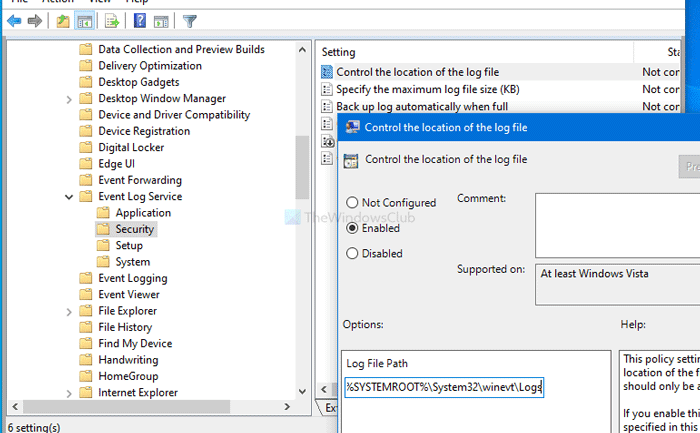
Затем введите путь, доступный для записи службой журнала событий(Event Log) и администраторам компьютера. Выбирая путь, вы должны учитывать эти два условия. В противном случае это руководство не будет работать.
Если вы хотите вернуться к исходному пути, посетите то же место и выберите параметр « Не настроено(Not Configured) ».
Чтение(Read) : журналы просмотра событий отсутствуют в Windows 10(Event Viewer logs missing in Windows 10) .
Измените расположение файла журнала событий с помощью (Event Log)редактора реестра .(Registry Editor)
Чтобы изменить расположение файла журнала событий в (Event Log)Windows 10 , выполните следующие действия.
- Нажмите Win+R .
- Введите regedit и нажмите кнопку Enter .
- Нажмите кнопку Да(Yes) .
- Перейдите к Windows с помощью ключа HKLM(HKLM key) .
- Щелкните правой кнопкой мыши Windows > Создать > Ключ.
- Назовите его EventLog .
- Щелкните правой кнопкой мыши(Right-click) EventLog EventLog > New > Key .
- Назовите его Безопасность(Security) .
- Щелкните правой кнопкой мыши Security > New > String Value .
- Назовите его как File .
- Дважды щелкните файл(File) , чтобы установить данные значения.
- Введите путь к местоположению и нажмите OK .
Поскольку вы будете создавать и изменять некоторые значения в редакторе реестра(Registry Editor) , рекомендуется сделать резервную копию всех файлов реестра(backup all Registry files) и создать точку восстановления системы .
Чтобы начать, нажмите Win+R , введите regeditи нажмите клавишу Enter . Если он показывает окно UAC , нажмите кнопку « Да (Yes ) » . После открытия редактора реестра(Registry Editor) перейдите по этому пути:
HKEY_LOCAL_MACHINE\SOFTWARE\Policies\Microsoft\Windows
В ключе Windows вам нужно будет создать один подраздел. (Windows )Для этого щелкните правой кнопкой мыши Windows > New > Key и назовите его EventLog .
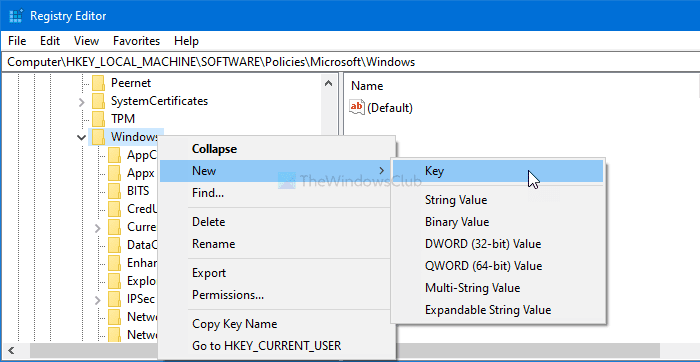
Теперь выполните те же действия, чтобы создать подраздел внутри EventLog . Другими словами, щелкните правой кнопкой мыши EventLog > New > Key и назовите его Security .
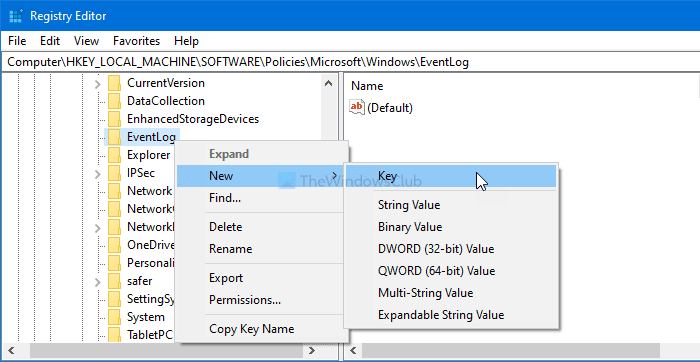
После этого вам нужно будет создать строковое значение(String Value) в ключе безопасности . (Security )Для этого щелкните правой кнопкой мыши Security и выберите New > String Value . Затем назовите его как File .
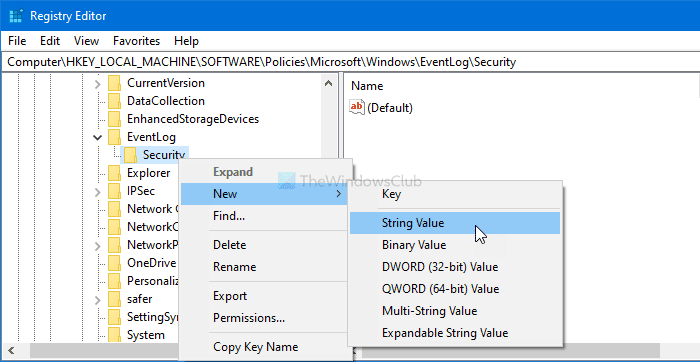
Затем измените данные Value с File String Value . Для этого дважды щелкните File и введите путь, по которому вы хотите сохранить файл журнала событий как (Event Log)Value data .
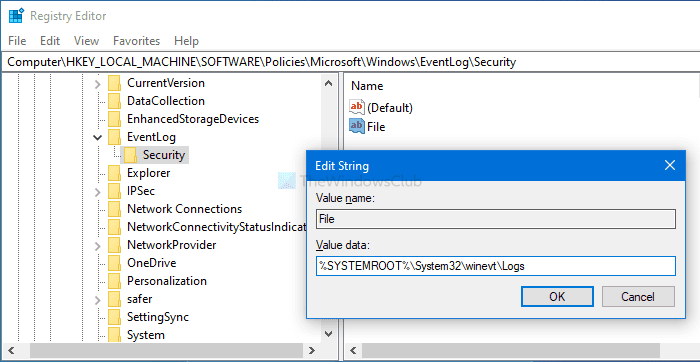
Нажмите кнопку ОК (OK ) , чтобы сохранить изменение.
Если вы хотите выбрать путь по умолчанию, щелкните правой кнопкой мыши EventLog и выберите параметр « Удалить (Delete ) ». Затем вам нужно будет подтвердить удаление, нажав утвердительный вариант.
Чтение(Read) : Журналы просмотра событий отсутствуют(Event Viewer logs are missing) .
Это все! Надеюсь, поможет.
Related posts
Как включить Print Logging в Event Viewer на Windows 10
Как очистить все Event Logs в Event Viewer в Windows 10
Как проверить Shutdown and Startup Log в Windows 10
Как просмотреть Event Logs в Windows 10 подробно с Full Event Log View
Windows 10 отсутствующие события в Event Log
Где Windows 10 BSOD log file location?
Как отключить Automatic Driver Updates в Windows 10
Event Viewer logs отсутствует в Windows 10
Настройки разрешений, специфичные приложения не предоставляют локальную активацию
Топ 3 Reddit apps для Windows 10, которые доступны на Windows Store
Легко запускать файлы с MyLauncher для компьютеров Windows 10
Fix Problem Event Name BEX64 в Windows 10
Make Firefox display Media Controls на Windows 10 Lock Screen
Как открыть файлы .aspx на компьютере Windows 10
Как включить или Disable Boot Log в Windows 11/10
Hide Toolbars option в Taskbar Context Menu в Windows 10
Best бесплатно Mountain Sports игры для Windows 10 ПК
Windows Event Log Service не начинается или недоступен
Где найти и как прочитать Windows Update log в Windows 11/10
Как использовать Network Sniffer Tool PktMon.exe в Windows 10
